- Autor Alex Aldridge [email protected].
- Public 2023-12-17 13:37.
- Viimati modifitseeritud 2025-06-01 07:36.
Peamine erinevus - Evernote vs OneNote
Kuigi nii Evernote kui ka OneNote on suurepärased märkmete tegemise tööriistad, millel on sellised funktsioonid nagu veebilõikamine, OCR-i redigeerimine ja märkmete sünkroonimine paljude seadmetega, on Evernote'i ja OneNote'i vahel ainulaadsed erinevused. Peamine erinevus Evernote'i ja OneNote'i vahel on see, et Evernote pakub paremat veebilõiku ja kolmanda osapoole tuge, samas kui OneNote töötab paremini Microsoft Office'i rakendustega, kuna see on sellega hästi integreeritud.
Evernote'i ülevaade - funktsioonid ja funktsioonid
Veebi lõikamine: veebilõikamine on EverNote'i üks parimaid funktsioone. Näib, nagu oleks see rakendus mõeldud peamiselt selleks, mitte lihts alt nullist märkmete loomiseks. Evernote'i rakendus näib kõigil platvormidel sarnane. Vasakpoolsel küljel on navigeerimiseks ekraan. Saate puudutada märkmikke ja vaadata kogu sellel konkreetsel märkmel saadaolevat sisu. Seda saab paremaks vaatamiseks vaadata keritava loendina. Navigeerimise hõlbustamiseks saab hõlpsaks viitamiseks lisada ka silte.
Evernote'i visuaalsed efektid on atraktiivsemad kui OneNote'i omad. Samuti pakub Evernote palju võimalusi, eriti veebilõikude jaoks. Evernote'is saab väikest graafikat vaadata sellelt lehelt, mis salvestati. Kuid Evernote ei koosne mõnest suurepärasest funktsioonist, mis OneNote'is olemas on. Kuid selles rakenduses on saadaval põhifunktsioonid, nagu teksti vormindamine, failide, piltide lisamine ning heli ja video salvestamine.
Redigeerimine: Evernote suudab jäädvustada ainult soovitud sisu ilma tüütute reklaamideta. See jäädvustab ainult seda, mida tõesti vaja on, jättes välja video ja paigutuse, milles see oli. Samuti on see võimeline vajadusel salvestama kogu lehe. See võib lisada nii lehe kui ka lehe ekraanipildi järjehoidjatesse. Sellel on ka märgistustööriistad, nagu noolte lisamine ja teksti esiletõstmine olulise teabe jaoks. OneNote jäädvustab lehe kujutise, kuid Evernote'i puhul jäädvustatakse leht sellisena, nagu see on koos tekstiga, mida saab kopeerida ja redigeerida. Lingid on samuti reaalajas ja kasutaja saab lehe või video vaatamiseks klõpsata lingil, mis suunatakse algsesse asukohta.
Otsinguvalikud: Otsinguvalikut saab kasutada Evernote'i ja OneNote'i sülearvutites, kuid Evernote pakub lisafunktsiooni, mis võimaldab otsida silte ja leida ka vajalikku sisu. Kõik versioonid kuvavad Evernote'i samal viisil. Mac ja iPad kuvavad seda atraktiivsem alt. Android ja iPhone kuvavad rakendust samuti sarnasel viisil.
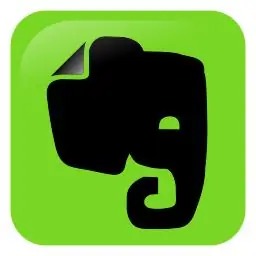
OneNote'i ülevaade - funktsioonid ja funktsioonid
Korraldamine: OneNote on olnud juba pikka aega; tegelikult Microsoft Office 2003-st. See võib luua lihtsaid ja keerukaid märkmeid, mida saab hõlpsasti navigeerida ja mida saab sünkroonida erinevate platvormide kaudu. Seal on tööriistu joonistamiseks, heli ja video lisamiseks, piltide skannimiseks, arvutustabelite lisamiseks ja ka muudetud märkmete vaatamiseks. Võrdluseks on need funktsioonid paremad kui Evernote. OneNote'i teine funktsioon on see, et teil võib olla märkmeid ja saate neid samas märkmes veelgi alamkategooriatesse liigitada.
Klipi märkmed: Võrdluseks võib öelda, et EverNote on selle funktsiooni osas parem kui OneNote. Paremklõpsates veebisisul või lohistades selle OneNote'i lõikeseadmesse, saab sisu lisada märkmikusse paljude varem loodud märkmike hulgast. Üks miinus on see, et mõnes brauseris menüüd ei kuvata ja veebiklipp saadetakse kiirmärkmetesse, kust saab klipi hiljem teise kohta teisaldada. Veel üks puudus on see, et puudub võimalus veebilehe üksikute osade valimiseks ja lõikamiseks. Sellistel juhtudel kärbitakse kogu leht.
Versioonid: OneNote töötab Windowsiga hästi. See annab täieliku juurdepääsu kõigile OneNote'i tööriistadele. OneNote kasutab ära lindivahekaarti, mis annab täieliku juurdepääsu kõigile Onenote'iga saadaolevatele funktsioonidele, nagu ülevaade, kodu, ajalugu ja joonistamine. Vahekaart Avaleht pakub selliseid funktsioone nagu teksti vormindamine ja üksuste oluliseks märkimine. Lisamisvalik pakub selliseid valikuid nagu heli, videod ja arvutustabelid. Joonistamise vahekaardid võimaldavad redigeerimist ja ajaloofunktsioon võimaldab teil vaadata hiljuti lisatud muudatusi ja teha teistega koostööd. Ülevaatuse funktsioon võimaldab kasutajal kontrollida õigekirja ja grammatikat. Lindil olev vaatefunktsioon võimaldab teil oma märkmikku kohandada.
Esialgu on leht vaid tühi leht. Kasutaja saab vab alt lisada mis tahes meediume, näiteks tekstimeediat ja pilte. Neid saab muuta mis tahes viisil, mida kasutaja eelistab. Macil ja iPadil on sama välimus ja tunne nagu Windowsis. Kuid erinev alt Windowsi kuuest vahekaardist on ainult kolm vahekaarti. Seevastu iPhone ei kuva ühtegi vahekaarti, kuna ekraan pakub piiratud ruumi. iPhone on parim kiireks märkmete tegemiseks ja olemasolevate märkmete kontrollimiseks. Androidil on kehv versioon. See ei paku ühtegi vahekaarti nagu eelmised versioonid ega anna juurdepääsu kõigile suurepärastele funktsioonidele, mis olid saadaval teiste versioonidega.
Kasutus ja salvestusruum: OneNote'i veebiversioonis on vahekaardid nagu Windowsi ja Maci versioonides. Kogu OneNote'i sisu sünkroonitakse Microsoft OneDrive'i abil. See võimaldab salvestada kuni 7 GB.

Mis vahe on OneNote'il ja Evernote'il?
OneNote'i ja Evernote'i funktsioonide erinevused
OneNote - „Digimärkmik”
OneNote on varustatud suurepäraste funktsioonidega, mida saab kasutada nullist märkmete tegemiseks ning vajadusel vormindamiseks ja redigeerimiseks. On mitmeid spetsiaalselt selleks otstarbeks loodud tööriistu. Paljud funktsioonid, nagu teksti lisamine ja Wordi dokumendis saadaolevad pildid, on olemas ka OneNote'is. Õigekirjakontrolli, tesauruse juurde pääseb ka OneNote'is. Windowsi versioon võib isegi toetada märkme jooniseid ja käsitsi kirjutamist. OneNote'i sisu on lihtne korraldada ja redigeerida..
Evernote - „Digitaalne failikapp”
Selle rakendusega saate teavet paremini organiseeritud viisil salvestada. Salvestatud märkmetele pääseb juurde otsides märkmeid või otsides märkmetele lisatud silte. Evernote on suurepärane rakendus teabe haldamiseks. Funktsioonid, nagu märkme loomine, sildistamine, jagamine ja meeldetuletuste seadistamine, on Evernote'iga lihtsad. Salvestatud märkmeid saab määrata ka Google'i otsingutes ilmuma.
Evernote'i veebilõikur ja e-post on samuti funktsioonid, mis ületavad OneNote'i. Need funktsioonid muudavad Evernote'i tõhusamaks teabe kogumisel ja toomisel.
Veebilõiked ja kolmanda osapoole tugi
Evernote - parem veebilõikude ja kolmanda osapoole toe jaoks.
OneNote salvestab märkme kiirmärkme jaotisesse ja me peame hiljem kulutama aega, et see oma eelistatud märkmikusse panna.
Veebi lõikamise valik on Evernote'is suurepärane, kuna saame salvestada veebilehe osi ja vajadusel neid osi esile tõsta. Samuti saame need veebiklipid hõlpsaks hankimiseks sildistada.
Mobiililiides
Evernote - pakub töölaualaadset kogemust
Evernote'il on suurepärane mobiililiides, mida saab liikvel olles tõhus alt kasutada. Evernote säilitab enamiku funktsioonidest, mis on sellega muudel platvormidel saadaval.
OneNote on selles funktsioonis piiratud.
Windowsi integreerimine
OneNote - Windows integreeritud
OneNote töötab hästi Windowsi operatsioonisüsteemidega. See töötab paremini Microsoft Office'i rakendustega, kuna see on sellega hästi integreeritud. See võib tõesti hästi töötada koostöös teiste Microsofti rakendustega. Lehtede märgistamist saab teha ka OneNote'is.
Evernote on üks rakendus ja sellega ei tehta koostööd teiste rakendustega.
Puhistamisfunktsioon
OneNote - pakub lohistamist
Kui soovite kiiresti märkmeid teha, on OneNote'is saadaval pukseerimisvalik.
Evernote saab toetada ainult dokumentide lisamist või manustamist. OneNote'i saab eksportida erinevatesse vormingutesse, nagu PDF, Word ja HTML.
Meeldetuletused
Evernote - toetab meeldetuletusi
Evernote saab toetada meeldetuletusi. See on Evernote'i sisseehitatud funktsioon.
OneNote saab seda teha, kuid Microsoft outlooki abiga.
Jagamine
Evernote - jagamisel saab rohkem punkte
Sotsiaalmeedia tööriistu kasutades saab Evernote'iga jagada tugevam alt.
Parool
Evernote - parooliga kaitstud
Paroole saab märkmetele Evernote'is krüptimise kaudu rakendada.
Seda OneNote'i tasuta versioonid ei toeta.
Kokkuvõte
Mõlemad rakendused on märkmete tegemise tööriistad, kuid mõlemal on ainulaadne viis seda teha. Nagu ül altoodud arvustustest näeme, sobib Evernote rohkem kasutajatele, kes soovivad teha veebilõike, jäädvustada ja redigeerida teksti ning korraldada. Kui kasutajad soovivad luua märkmeid nullist, märkides teksti ja artiklite kirjutamist, peaks kasutaja eelistama OneNote'i. Mõlemad on oma ainulaadses valdkonnas suurepärased.
Pilt: Microsoft OneNote 2013 logo, Micrososft - →See fail on ekstraktitud teisest failist: Microsoft Office 2013 logode loend.svg.original faili. (Avalik domeen) Wikimedia Commonsi kaudu “Evernote”, autor: User:ZyMOS - see vektorkujutis loodi rakendusega Inkscape. Open Icon Library. (avalik domeen) Wikimedia Commonsi kaudu






